GPIO 入门:点灯实验
逻辑电平
在数字电路中,我们通常有高电平(High)和低电平(Low)两种状态,这是两个不同的电压信号,具体对应的电压值与单片机有关。在 STM32 单片机、ESP32 单片机中,高电平的电压值为 3.3V,低电平的电压值为 0V。
除此之外,还有一个状态叫做高阻态(High Impedance,简称 HiZ),这个状态相当于断路(电阻正无穷),不会流经电流。举例来说,电压表的两个接线柱之间就是一个高阻态,不会流经电流。
单片机对电路的控制,就是通过程序控制单片机的引脚输出高电平、低电平或高阻态,从而控制外部电路的运行状态。而 GPIO(General Purpose Input/Output,通用输入/输出)便是完成这一功能的通用接口。
电路设计
为了完成点灯实验,首先,我们需要一个电路,将一个 LED 灯(发光二极管)连接到单片机上。
以 MiniF4 开发板为例,开发板上有一个 LED 灯,串联限流电阻后连接在 C13 引脚上。
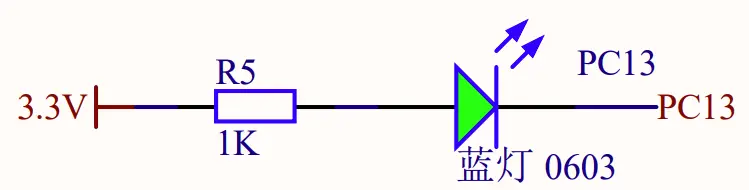
从图中可以看出,LED 灯的两端分别连接到了 C13 引脚和与 3.3V 相连的限流电阻上。
- 当 C13 引脚输出高电平(3.3V)时,LED 两端均为 3.3V(对地电压),LED 灯不会发光
- 当 C13 引脚输出低电平(0V)时,LED 灯会发光。
实验操作
- 打开 STM32CubeMX
- 点击 「ACCESS TO MCU SELECTOR」,选择您的芯片型号,如 STM32F401CCU6,双击确认
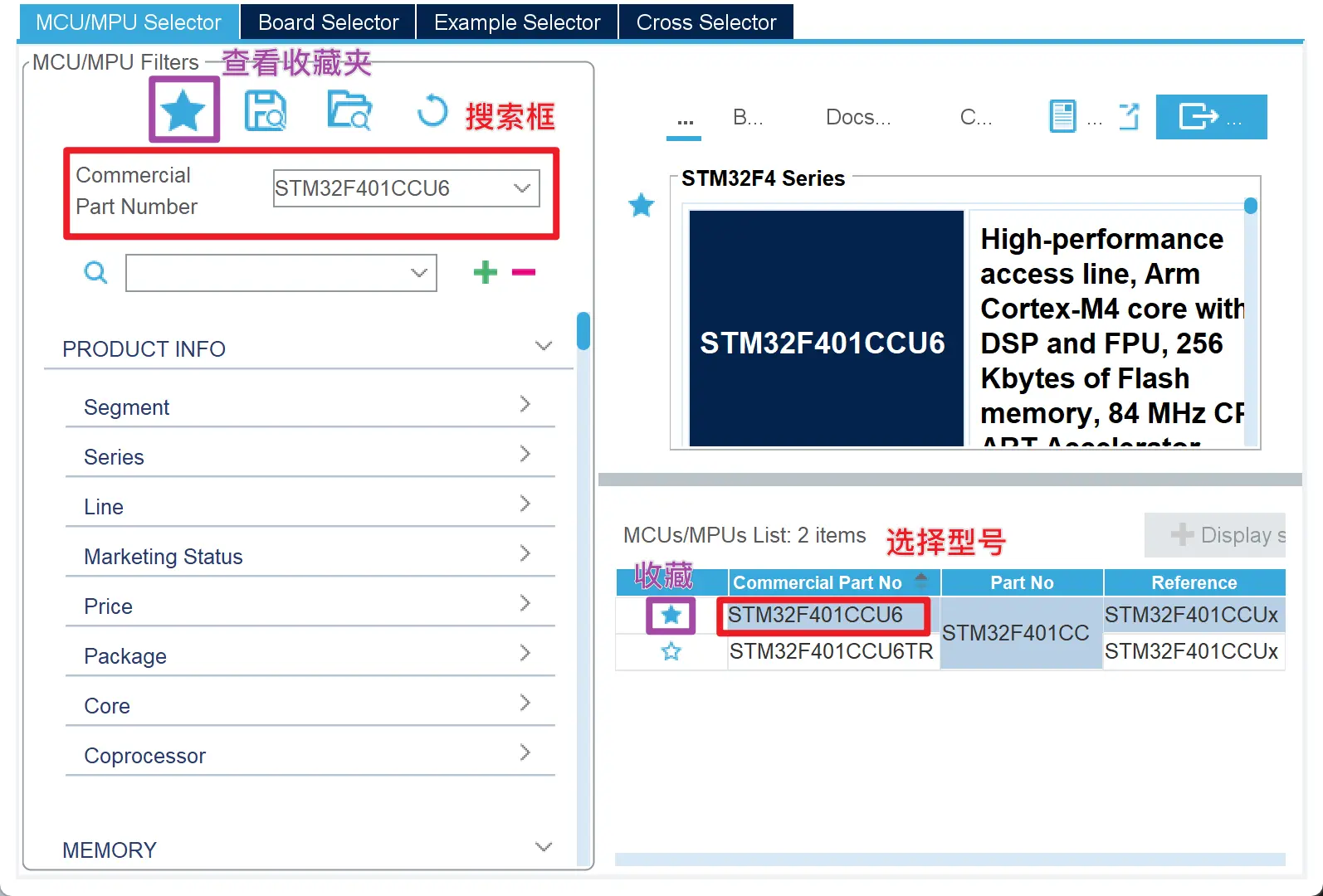
- 根据您的烧录接口类型,在 SYS 中选择 Debug 接口类型。如您使用 SWD 协议(2 电源线 + 2 烧录通信线)进行烧录,则应该选择 「Serial Write」
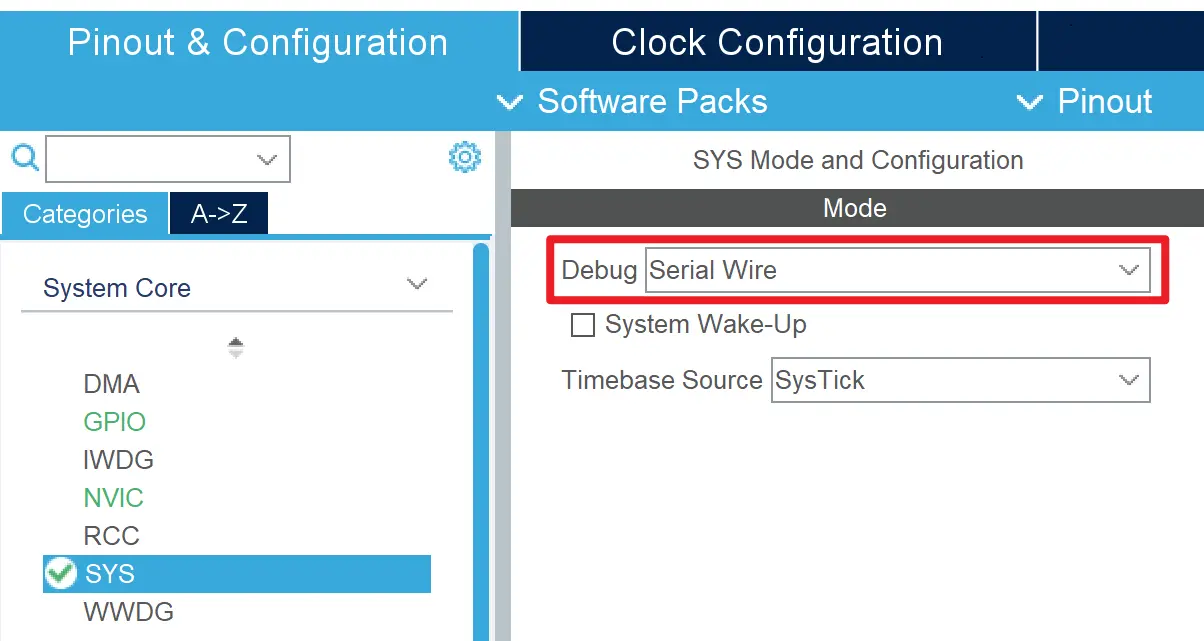
- 如果需要,请根据需要调整时钟参数,或保持默认值(内部时钟源,主频 8MHz)。
关于时钟配置的详细说明,可参考时钟树一节。 - 在引脚布局视图(Pinout View),找到 C13 引脚,单击出现菜单,选择类型 「GPIO_Output」
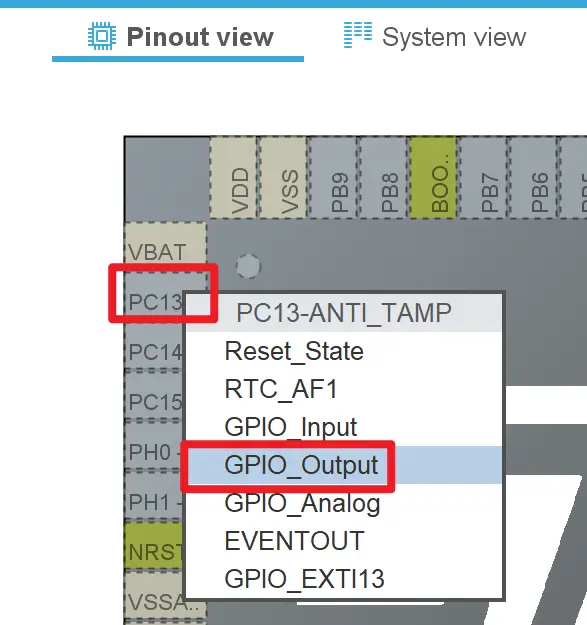
- 右键 C13 引脚,选择 「Enter User Label」,标注一个自定义名称 「BOARD_LED」(标识符要求与 C 语言变量命名要求类似)
-
选择 「Project Manager」 选项卡,填写 Project Name(项目名称) 和 Project Location(项目位置),在 Toolchain / IDE 中选择您使用的工具链。
- 如您使用 Keil 开发,则应当选择 「MDK-ARM」
- 如您使用 STM32Tesseract,则应当选择 「STM32CubeIDE」,并在 STM32Tesseract 程序中转换生成的工程文件。
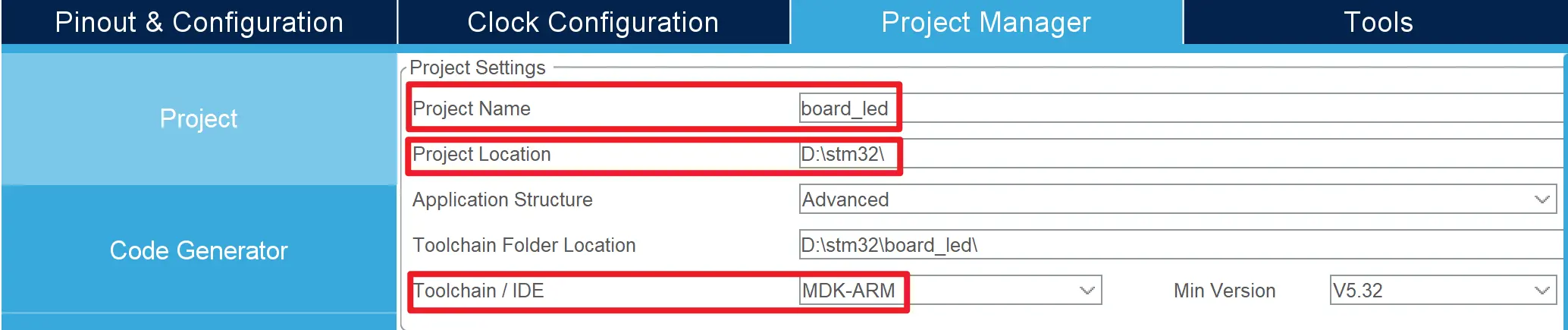
-
点击右上角蓝色按钮 「GENERATE CODE」
- 在弹出的对话框中点击 「Open Project」,打开生成的工程文件。
- 找到并打开 main.c 文件(如果您使用 Keil 环境,应该在 Application/User/Core 组下找到)
- 在注释
/* USER CODE BEGIN 3 */和/* USER CODE END 3 */之间插入如图代码: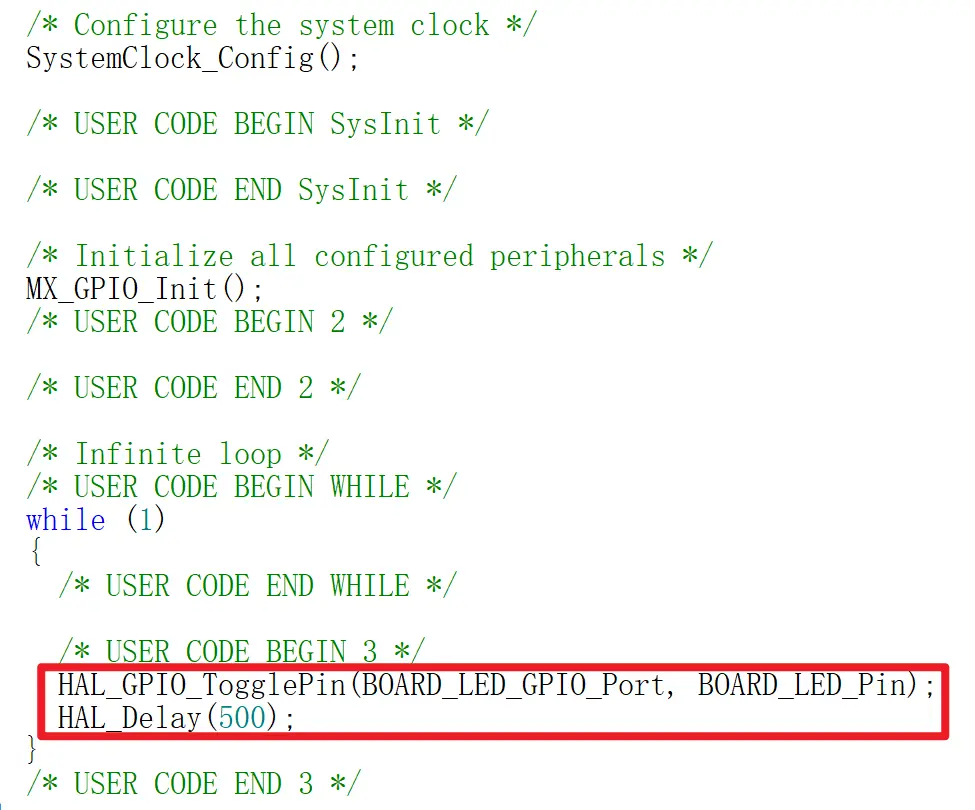
-
在 IDE 中设置烧录器类型。
- 如您使用 Keil 环境,应该在 Project -> Options for Target -> Debug -> Use XXX Linker 中选择合的烧录器,默认配置为 ST-Link 烧录器。
- 如您使用 STM32Tesseract 生成了相关工程配置,默认配置为 CMSIS-DAP 烧录器。
- 如您使用 CLion 环境且手动编写 Launch 配置,则应该编写合适的 OpenOCD 配置文件。
-
点击 Build 按钮编译工程
- 将开发板与烧录器连接,并将烧录器与电脑连接,点击 Download / Flash 按钮烧录程序
- 按下开发板的 RESET(RST) 按键,LED 灯应该会以 0.5 秒的频率闪烁
作者: